Por defeito, no CYPECAD não se contempla a alternância de sobrecargas, pelo que a sobrecarga de utilização definida em planta, aplica-se em toda a superfície ocupada pela laje no mesmo instante.
Se desejar analisar estruturalmente o impacto de uns vãos estarem carregados e outros descarregados, deve introduzir as sobrecargas manualmente ocupando esses vãos atribuindo-as a diferentes hipóteses de carga.
Para isso, pode dividir a planta em dois tipos de sobrecarga, como se de um tabuleiro de xadrez se tratasse, com sobrecargas de um tipo nos quadrados brancos e sobrecargas de outro tipo nos quadrados negros. Poderia também realizar uma alternância mais exaustiva dividindo a superfície da planta em quatro tipos de sobrecarga (rodeando os pilares); no entanto, quantas mais tipologias de sobrecarga forem definidas, mais combinações serão geradas, e mais demorado o cálculo e verificação de cada elemento estrutural.
Seguidamente, são abordados dois casos.
Alternância de duas sobrecargas
Para o caso de duas situações de carga, siga estes passos:
- Na sobrecarga em planta (na "Entrada de pilares", a partir de "Introdução > Plantas/Grupos > Editar grupos", ou em "Entrada de vigas", desde "Cargas > Cargas nos grupos") indique que a sobrecarga de utilização é igual a 0:
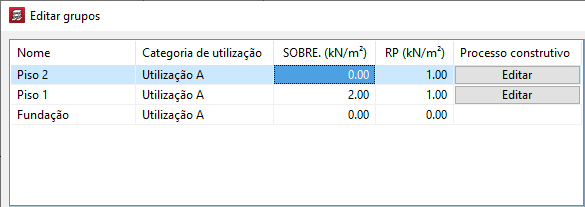
- Em "Obra > Dados gerais > Ações adicionais", acrescente uma segunda ação de sobrecarga de utilização que seja compatível ou combinável com a ação de sobrecarga de utilização existente. Esta segunda ação de sobrecarga pode ser tanto automática como adicional:
-No caso de acrescentar uma ação automática (utilizando a tabela de "Disposições adicionais"), deve indicar-se que é "Compatível".
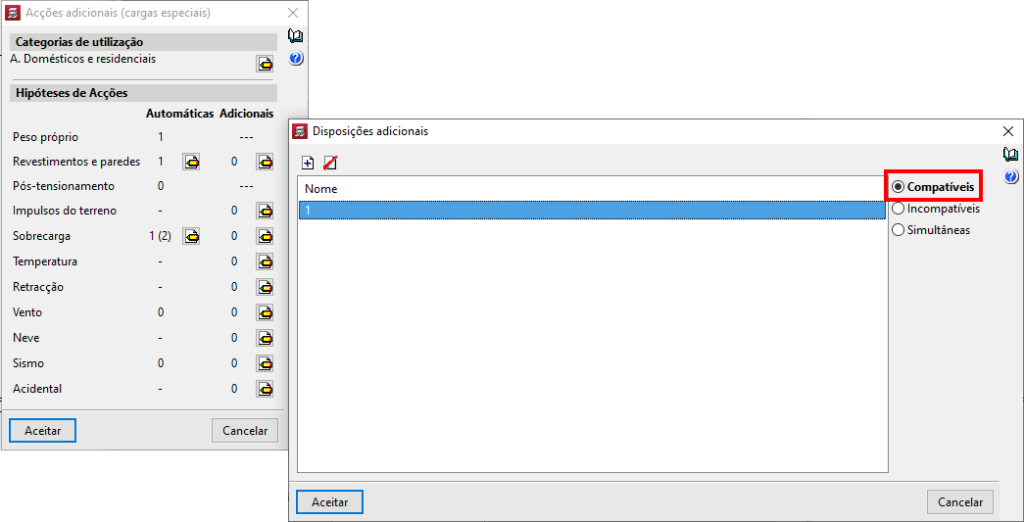
-No caso de acrescentar uma "Nova ação adicional", deve definir-se como "Combinável" marcando a célula correspondente na tabela de "Combinações".
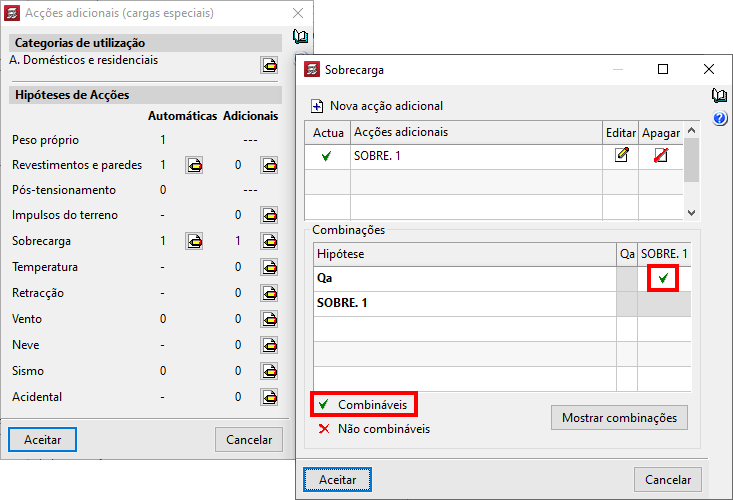
Desta forma, em qualquer dos dois casos, as duas ações atuam à vez em alguma combinação. O programa também criará combinações com só uma das ações e com nenhuma delas (já que são sobrecargas).
- Depois, introduzem-se as cargas como cargas superficiais (desde "Cargas > Cargas > Superficial", se pretender introduzir livremente a geometria de cargas superficiais ou desde "Cargas > Cargas superficiais em lajes", se a laje está dividida em panos coincidentes com a geometria de cargas), ocupando toda a laje, e fazendo que cada vão se associe a cada uma das duas ações de sobrecargas definidas:
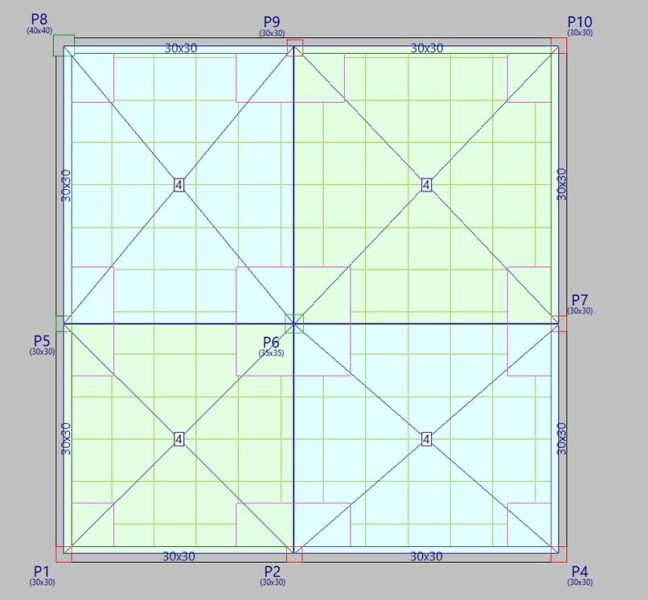
Na imagem anterior as cargas superficiais azuis correspondem à ação Sobrecarga de utilização (automática), e as cargas superficiais verdes, à ação Q1 (introduzida anteriormente como "Adicional"):
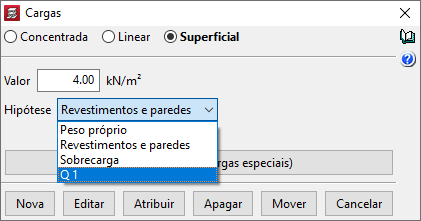
Desta forma, ao calcular, o CYPECAD contemplará estes casos de carga através das diferentes combinações. Neste caso:
PP + RP (peso próprio e revestimentos, sem sobrecargas)
PP + RP + Qa (com a sobrecarga automática)
PP + RP + Q1 (com a sobrecarga adicional)
PP + RP + Qa + Q1 (com ambas as sobrecargas)
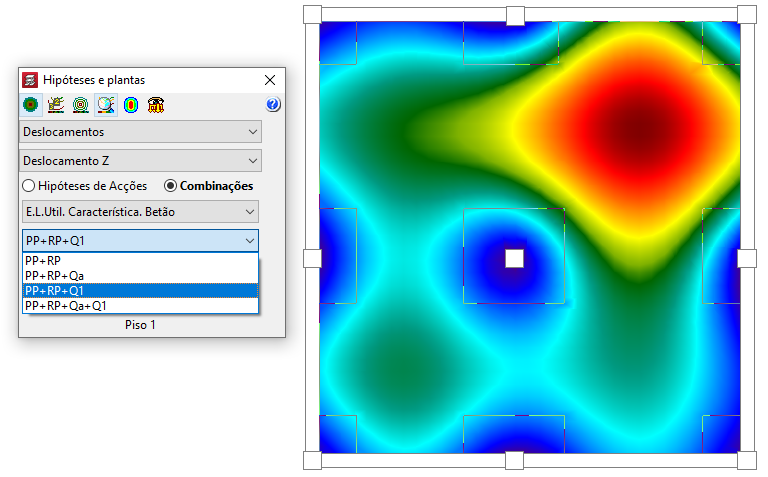
Pode descarregar e visualizar um simples exemplo de alternância de duas sobrecargas através desta ligação. Para abri-lo, utilize a opção "Arquivo > Gestão arquivos > Descomprimir".
Alternância de quatro sobrecargas
Se desejar realizar uma alternância de quatro sobrecargas, deveria dividir a laje em quatro zonas, aplicando uma sobrecarga de utilização diferente em cada uma.
Para isso, em primeiro lugar, pode criar três ações de sobrecarga adicionais (Q1, Q2, Q3), combináveis entre si e com a ação automática Qa:
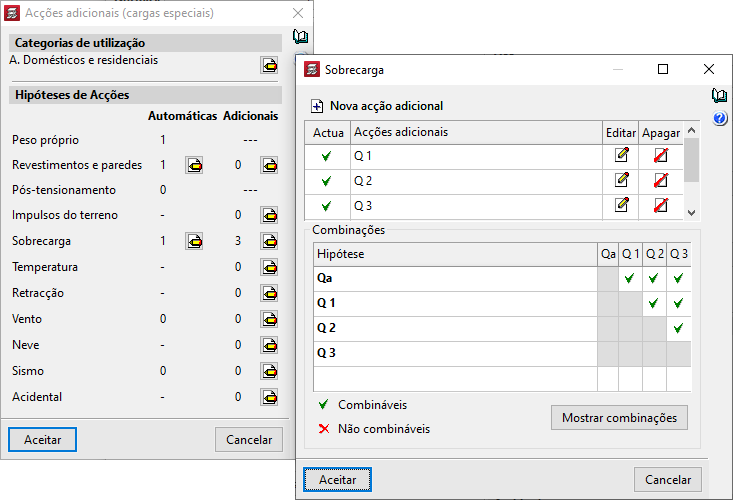
Em segundo lugar, desenhe quatro cargas superficiais, cada uma delas atribuída às ações "Sobrecarga de utilização" (Qa), "Q1", "Q2" e "Q3". Na imagem, mostram-se com quatro cores diferenciadas:
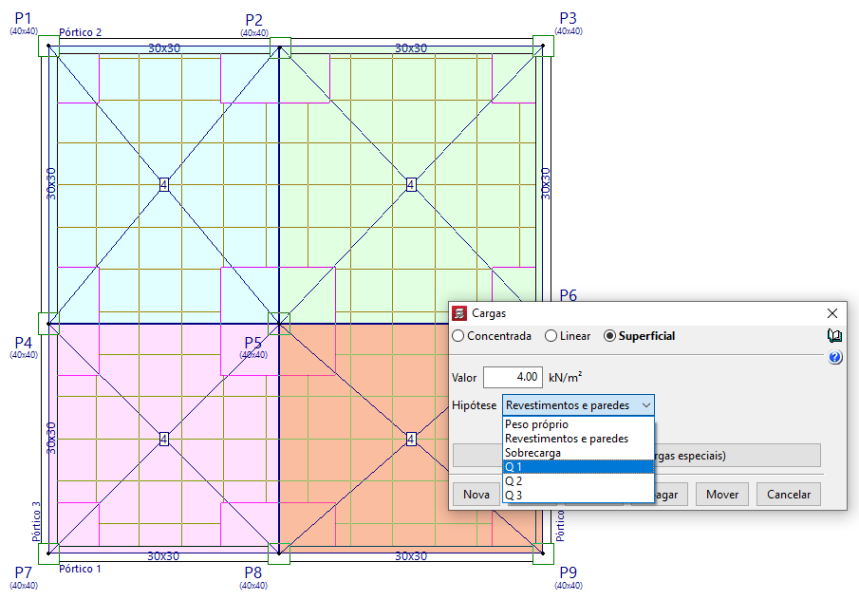
As combinações geradas pelo programa são as seguintes:
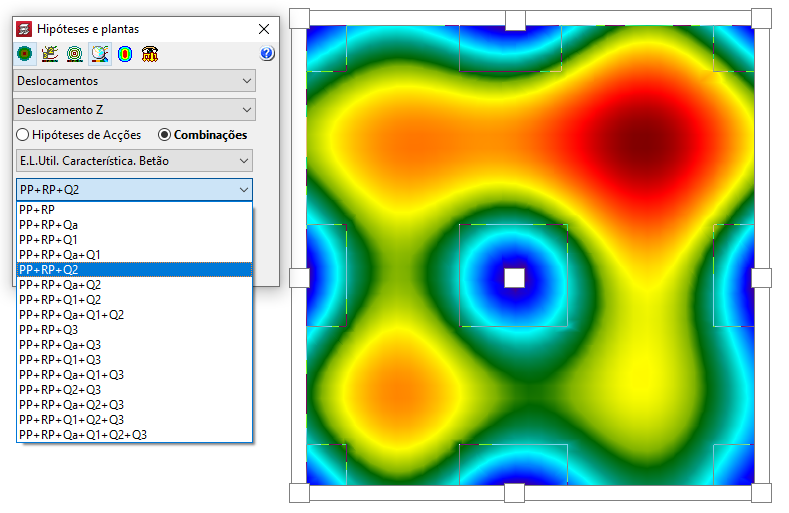
Pode descarregar e visualizar um simples exemplo de alternância de quatro sobrecargas através desta ligação. Para abri-lo, utilize a opção "Arquivo > Gestão arquivos > Descomprimir".



